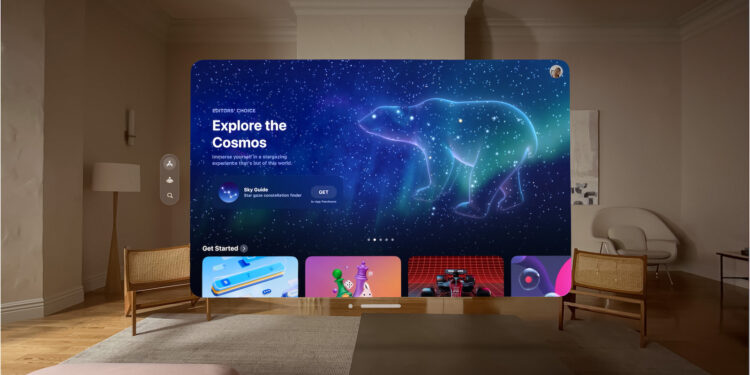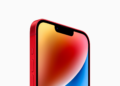Apple Vision Pro eröffnet eine neue Dimension der Augmented Reality. Um das volle Potenzial deines Geräts auszuschöpfen, ist es entscheidend, die richtigen Apps zu finden und zu nutzen. Hier erfährst du, wie du visionOS-Apps sowie kompatible iPad- und iPhone-Apps im App Store entdeckst, herunterlädst und installierst. Beachte, dass einige Dienste wie Game Center, Apple Arcade und Apple One nicht in allen Ländern oder Regionen verfügbar sind.
Der App Store auf dem Apple Vision Pro bietet eine Vielzahl an Anwendungen, die speziell für die Augmented Reality entwickelt wurden. Diese Anleitung zeigt dir, wie du den App Store optimal nutzt und die besten Apps für dein Gerät findest.
Apps finden im App Store
Folge diesen Schritten, um Apps im App Store auf deiner Apple Vision Pro zu finden:
- Öffne den App Store: Navigiere auf das App Store-Symbol auf deinem Startbildschirm.
Navigiere durch Kategorien:
- Apps & Spiele: Entdecke kuratierte neue Apps und Spiele, begleitet von ausführlichen Berichten der Redaktion.
- Arcade: Finde Premium-Spiele aus Apple Arcade (Abonnement erforderlich) ohne Werbung oder In-App-Käufe.
- Suche: Gib den Namen der gewünschten App ein und tippe auf „Suchen“.
Oben im App Store kannst du zwischen „Apple Vision Apps“ und „iPhone & iPad Apps“ umschalten, um gezielt nach kompatiblen Anwendungen zu suchen. Alternativ kannst du Siri verwenden, indem du zum Beispiel sagst: „Siri, suche im App Store nach Bildbearbeitungsprogrammen.“
Weitere Informationen zu einer App
Wenn du eine interessante App gefunden hast, tippe darauf, um detaillierte Informationen zu erhalten. Hier siehst du:
- Screenshots oder Vorschauen: Verschaffe dir einen visuellen Eindruck der App.
- Bewertungen und Rezensionen: Lies, was andere Nutzer über die App sagen.
- Unterstützte Sprachen: Finde heraus, ob die App in deiner bevorzugten Sprache verfügbar ist.
- Unterstützung für Game Center und Family Sharing: Erfahre, ob du die App mit deiner Familie teilen kannst.
- Kompatibilität mit anderen Apple-Geräten: Prüfe, ob die App auch auf deinen anderen Apple-Geräten funktioniert.
- Dateigröße und Datenschutzinformationen: Überprüfe, wie viel Speicherplatz die App benötigt und welche Daten sie sammelt.
Apps kaufen und laden
Sobald du dich für eine App entschieden hast, gehe wie folgt vor, um sie zu kaufen und zu laden:
- Preis überprüfen: Tippe auf den Preis der App. Wenn sie kostenlos ist, tippe auf „Laden“.
- Authentifizierung: Bestätige deinen Kauf mit Optic ID oder deinem Passcode.
- Installation: Die App wird automatisch heruntergeladen und installiert. Beachte, dass heruntergeladene Apps automatisch organisiert und nicht verschoben werden können. iPad- oder iPhone-Apps, die mit Apple Vision Pro kompatibel sind, erscheinen im Ordner „Kompatible Apps“.
Apps teilen
Um eine App mit Freunden oder Familie zu teilen, gehe wie folgt vor:
- Details anzeigen: Tippe auf die App, um ihre Details anzuzeigen.
- Teilen: Tippe auf die Schaltfläche „Teilen“ und wähle eine Option zum Teilen aus.
Geschenkgutscheine oder Codes einlösen
So löst du einen Geschenkgutschein oder einen Code ein:
- Mein Konto: Tippe oben rechts auf die Schaltfläche „Mein Konto“ oder auf dein Bild.
- Einlösen: Tippe auf „Gutschein oder Code einlösen“ und folge den Anweisungen.
Erfolgreich Apps und Spiele auf dem Apple Vision Pro finden und installieren
Mit dieser Anleitung bist du bestens vorbereitet, um den App Store auf deiner Apple Vision Pro zu nutzen. Ob du neue visionOS-Apps entdecken oder deine Lieblings-iPhone- und iPad-Apps auf dein neues Gerät laden möchtest – du weißt jetzt genau, wie es geht. Halte deinen App Store regelmäßig auf dem neuesten Stand, um die besten neuen Apps und Spiele zu entdecken und das Beste aus deiner Apple Vision Pro herauszuholen. Viel Spaß beim Entdecken und Ausprobieren! Du suchst nach neuem Zubehör? Dann schau doch mal in unserer Amazon Storefront vorbei – dort findest du zahlreiche Produkte von führenden Anbietern, auch für HomeKit und Co.! (Bild: Apple)
- Apple Vision Pro: Easily customize your virtual environment
- Apple Vision Pro: Setting up the perfect persona for FaceTime
- Apple Vision Pro: Charge the battery and check the status
- Opening apps on Apple Vision Pro: Step by step
- Apple Vision Pro: Setting up Siri and making the most of it
- Apple Vision Pro: Set up and use Optic ID securely
- Apple Vision Pro: The most important gestures and controls
- Setting up Apple Vision Pro: How to get started right
- Adjusting Apple Vision Pro correctly: step by step